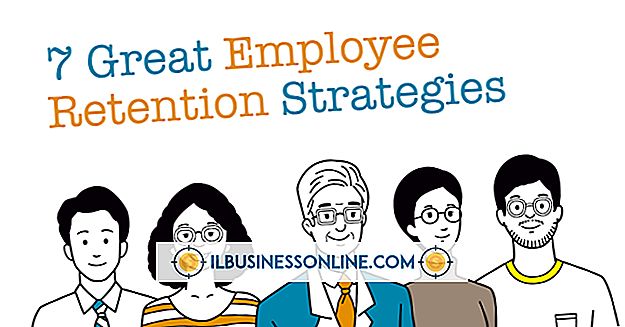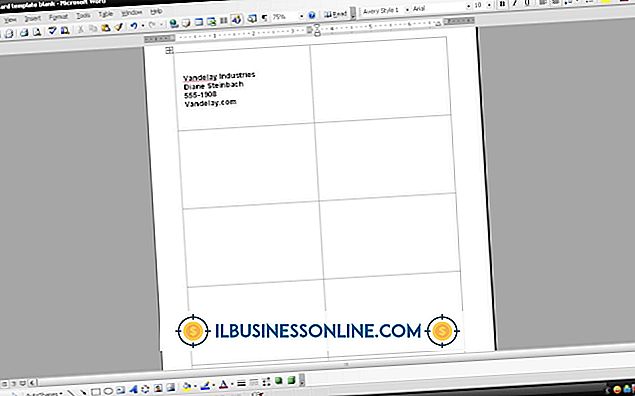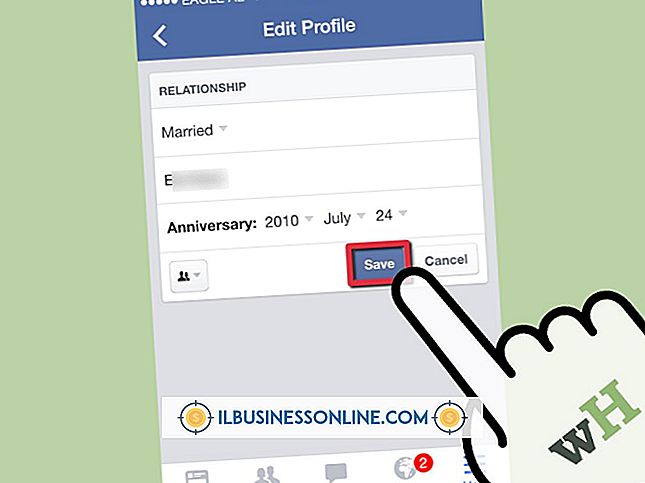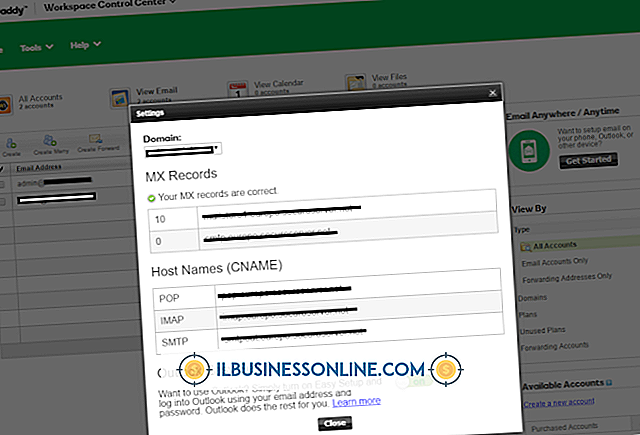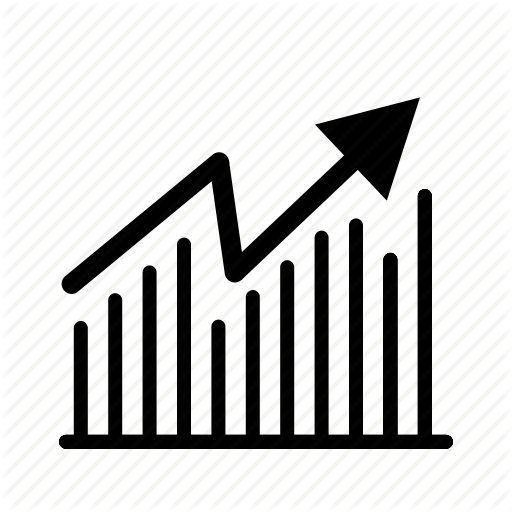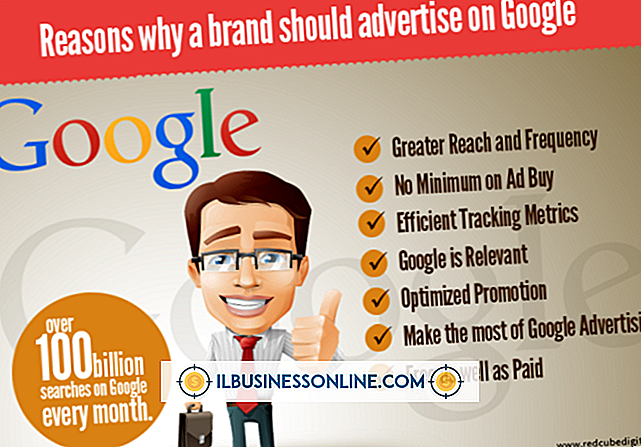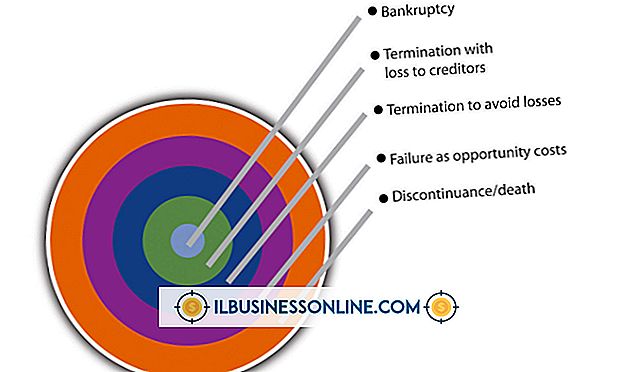Hoe Windows 7 te downloaden en te installeren

Microsoft heeft de software-downloadsite Digital River gelicentieerd om Windows 7 ISO-bestanden te distribueren voor installatie vanaf een dvd- of USB-station. Met de download-tool voor Windows 7 USB / DVD kunt u een installatiemedium maken van het gedownloade bestand en u kunt uw computer opstarten met de dvd- of USB-drive na een kleine aanpassing aan uw BIOS-instellingen. Nadat u Windows 7 hebt geïnstalleerd, moet u deze activeren met een productsleutel die bij uw computer is geleverd of die u bij de Microsoft Store hebt gekocht.
1.
Bezoek de Digital River Content-site om uw versie van Windows 7 te downloaden (zie bronnen).
2.
Ga naar Microsoft.com om de Windows 7 USB / DVD Download-tool te downloaden (zie bronnen). Dubbelklik op het uitvoerbare bestand om het installatieprogramma van de downloadtool te starten en volg de instructies op het scherm om de installatie uit te voeren.
3.
Start de Windows 7 USB / DVD Downloadtool en klik vervolgens op "Bladeren" om het ISO-bestand van Windows 7 te vinden dat u hebt gedownload. Klik op "Volgende" gevolgd door "USB-apparaat" als u van plan bent een USB-installatieprogramma te maken of selecteer "DVD" om een schijf te branden.
4.
Plaats uw flashstation in een USB-poort op uw computer of plaats een lege dvd in uw optische station. Klik op "Begin met kopiëren" of "Begin met branden" om het installatiemedium te maken.
5.
Start uw computer opnieuw op en ga naar uw BIOS-interface door de instructies op het opstartscherm van uw computer-firmware te volgen. Door op "Delete", "F2", "F12" of een speciale hardwareknop te drukken, kunt u meestal deze interface openen.
6.
Druk op de pijltoetsen om naar het opstartgedeelte van uw BIOS-interface te gaan. Druk op "Enter" en navigeer naar de dvd- of USB-drive om dit station in te stellen als uw opstartapparaat. Sla uw wijzigingen op en start uw computer opnieuw op.
7.
Kies uw taal op de pagina Windows installeren en klik op 'Volgende'. Klik op de pagina Licentievoorwaarden op 'Ik ga akkoord met de licentievoorwaarden' en vervolgens 'Volgende'.
8.
Kies 'Aangepast' als uw installatietype en klik vervolgens op 'Drive-opties'. Klik op de partitie waarop u Windows 7 wilt installeren en klik op 'Formatteren' om de partitie voor te bereiden. Klik op "Volgende" om met de installatie te beginnen.
9.
Voer de gegevens van uw Microsoft-gebruikersaccount in wanneer daarom wordt gevraagd en wacht tot de installatie is voltooid. Uw computer zal tijdens de installatie meerdere keren opnieuw opstarten.
Dingen nodig
- 8 GB USB-stick
- Lege dvd
Tip
- Klik op de knop "Start" en typ "Windows Update" na het installeren van Windows 7 en het voor de eerste keer opstarten. Klik op "Updates installeren" om alle beveiligings-, software- en stuurprogramma-updates te downloaden en te installeren. Blijf in de buurt van je computer omdat deze meerdere keren kan worden herstart tijdens het updaten.